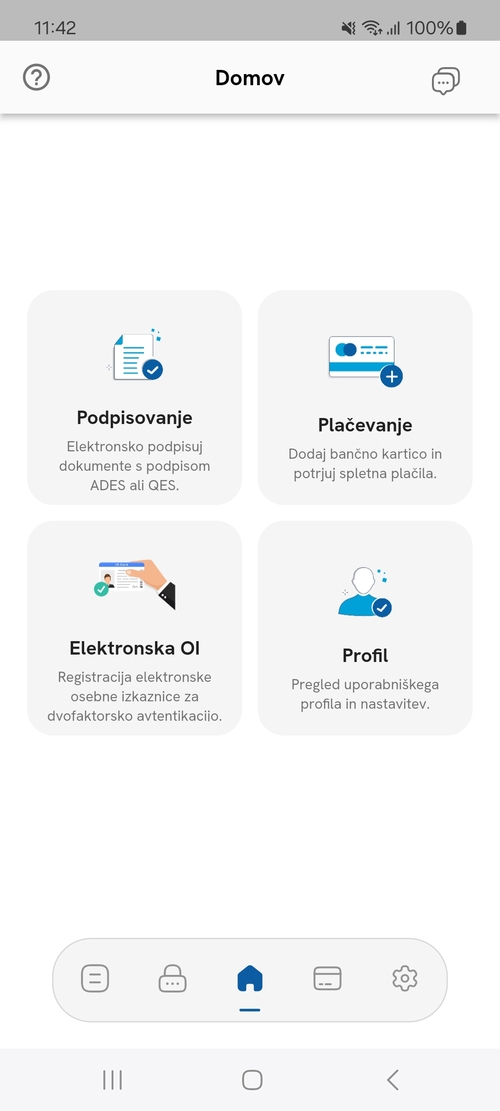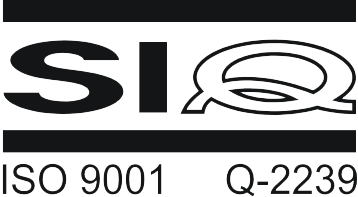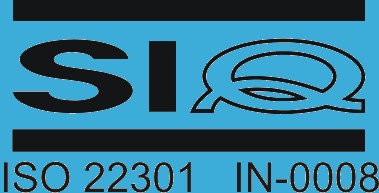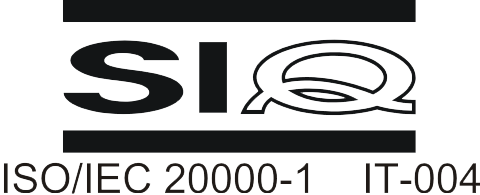Pred samo aktivacijo mobilne aplikacije si lahko nastavite nastavitve, prikazane na sliki. Za izbor želene nastavitve tapnite na drsnik. Ko je vključena, se drsnik obarva modro. Za nadaljevanje postopka kliknite na okence “Nadaljuj”.
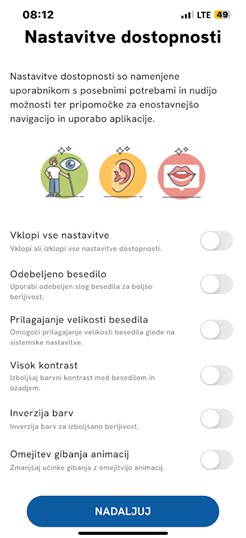
Vstopna stran aplikacije OnePass
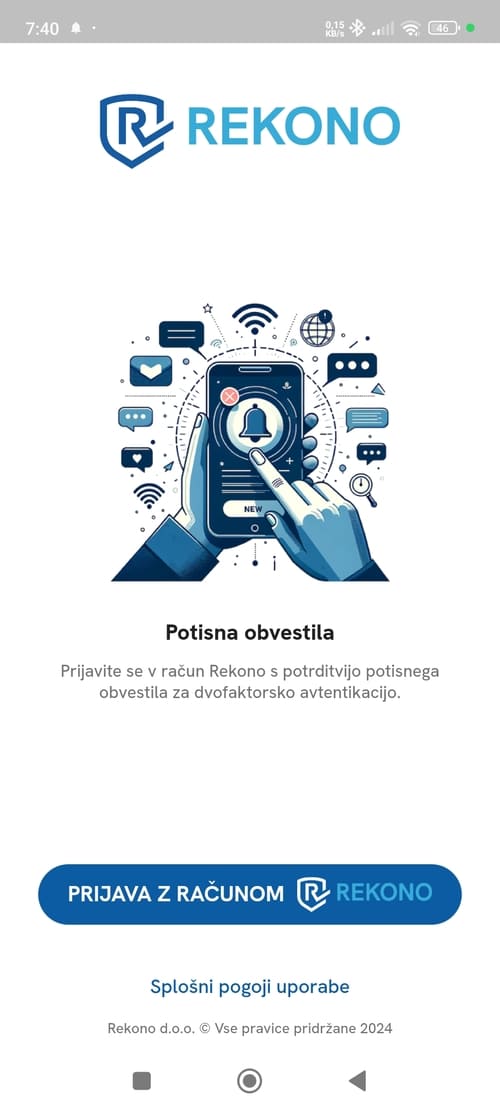
Ko v svoji mobilni napravi tapnete ikono aplikacije OnePass, se pojavi ta zaslon. Izberite Prijava.
Korak 1
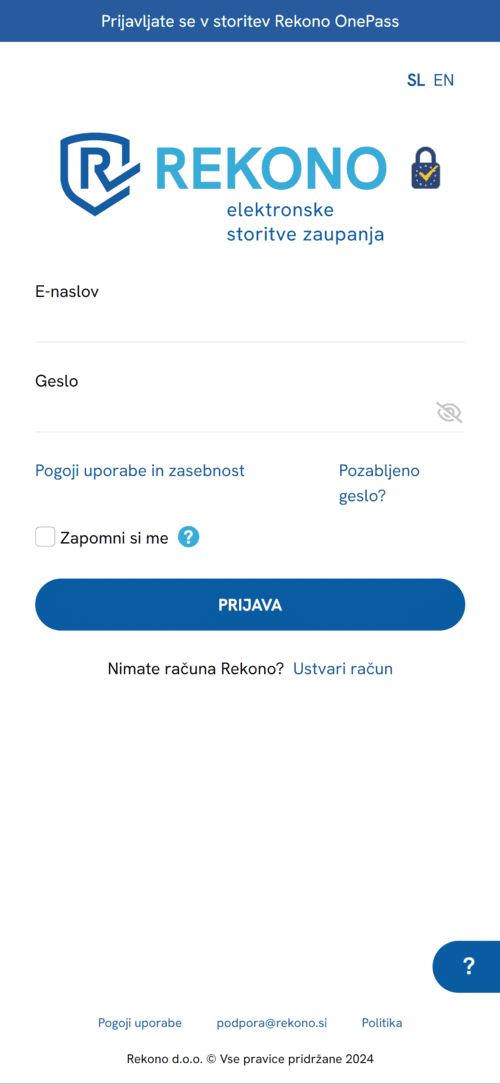
Če že imate račun Rekono, vnesite prijavni e-poštni naslov in geslo ter tapnite Prijava. Nato preskočite na korak 6.
Če še nimate računa Rekono, tapnite Ustvari račun.
Korak 2
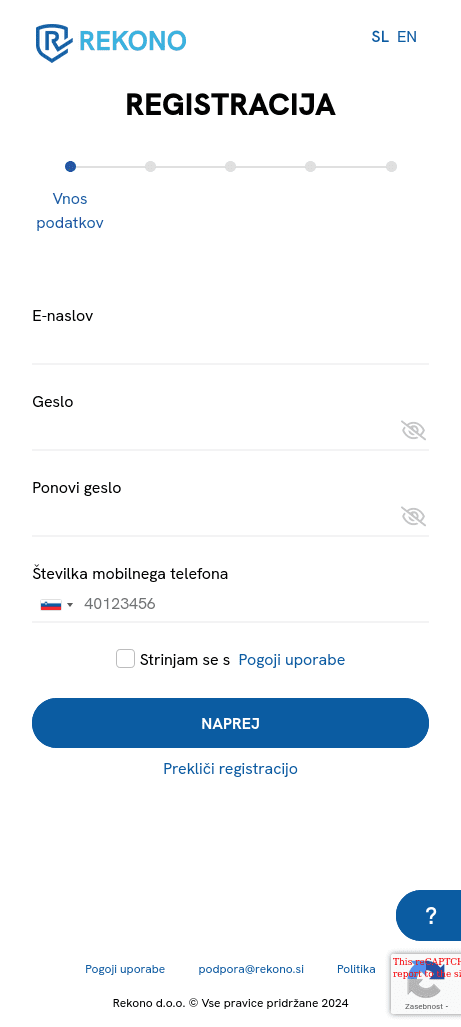
Vnesite svoj e-poštni naslov in geslo, ki ju boste uporabljali za prijavo z računom Rekono. Geslo mora ustrezati zahtevam. Vnesite isto geslo še v naslednje polje. Nato vpišite še mobilno telefonsko številko. Preberite pogoje uporabe in obkljukajte “Strinjam se”. Izberite Naprej.
Korak 3
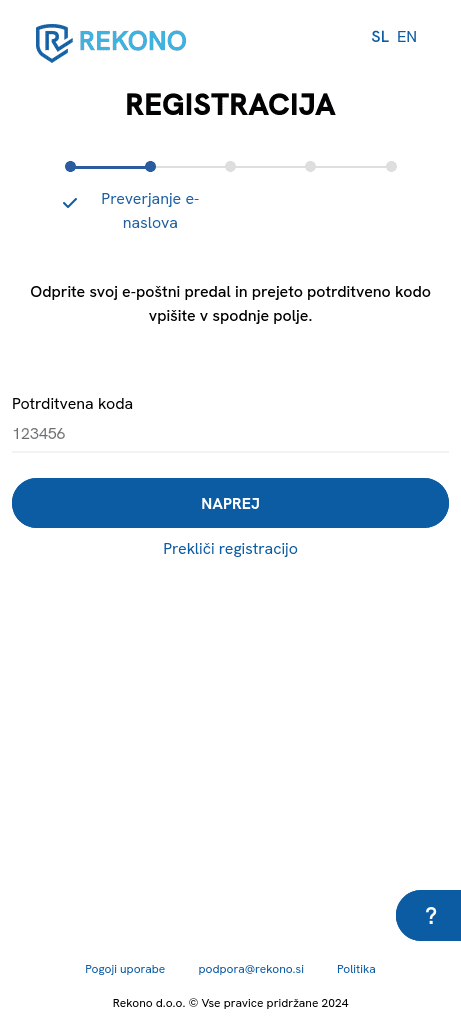
Na e-poštni naslov, ki ste ga prej vpisali, boste prejeli potrditveno kodo. Kodo prepišite v vnosno polje in tapnite Naprej.
Korak 4
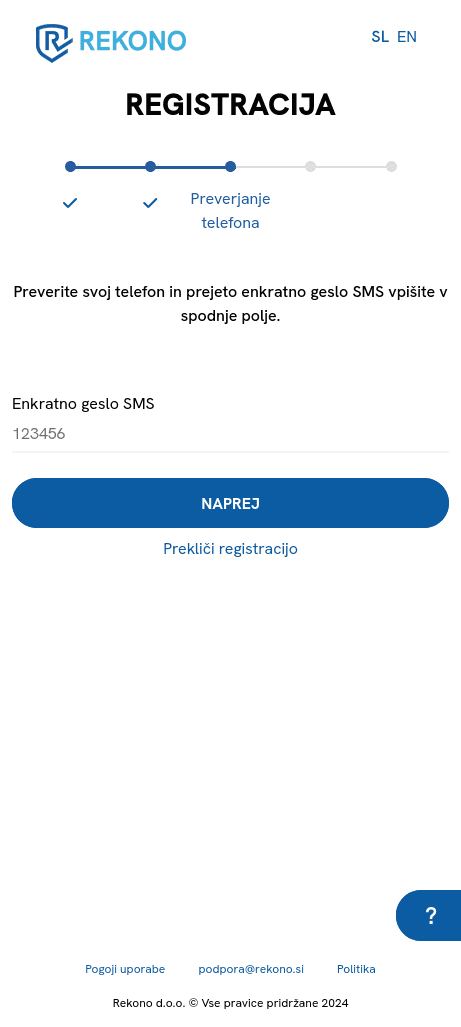
Na telefonsko številko, ki ste jo vpisali v koraku 2, boste prejeli enkratno geslo SMS. Prepišite ga v za to namenjeno polje.
NAMIG: če gesla ne sprejme, pazite, da ni nikjer nobenih presledkov ter da vnašate nazadnje prejeto geslo.
Korak 5
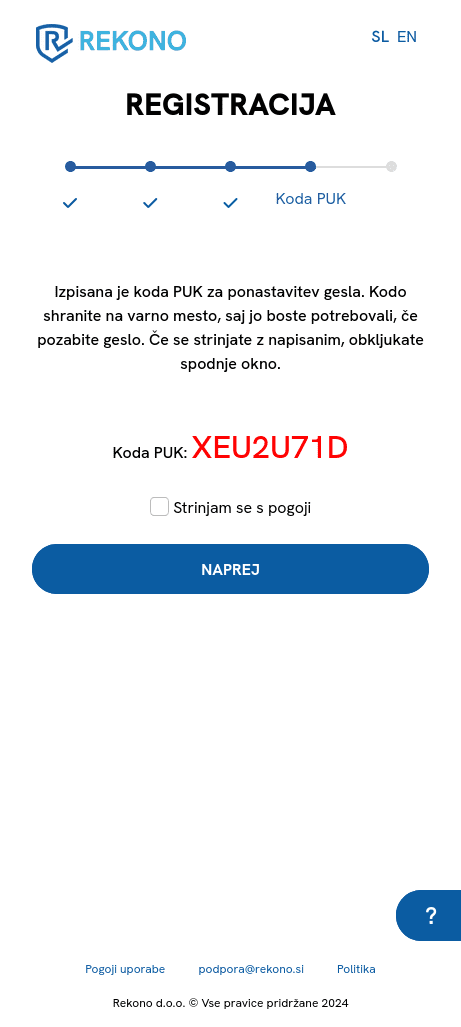
Z rdečo je izpisana koda PUK. Nujno jo shranite na varno mesto, saj jo boste potrebovali, če boste pozabili geslo.
Če se strinjate s pogoji, obkljukajte okence ter tapnite Naprej.
Korak 6
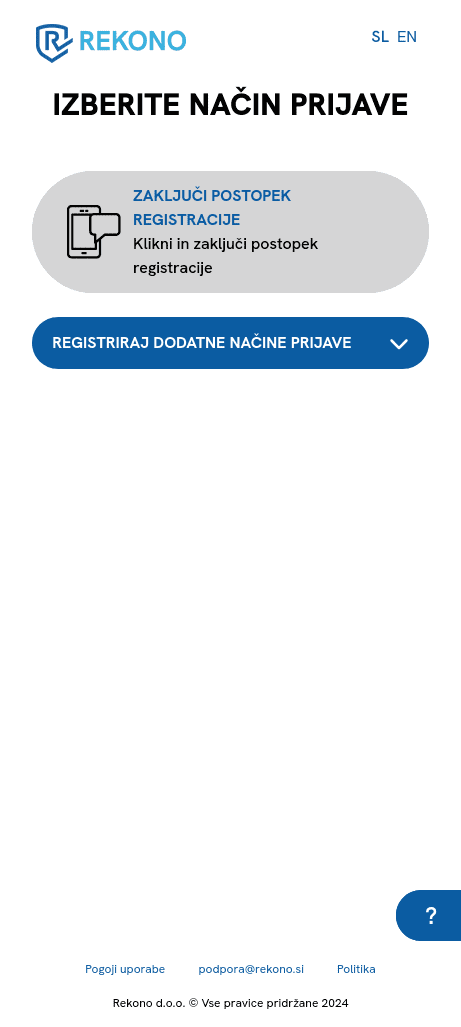
Tapnite Zaključi postopek registracije.
Če že imate račun Rekono, se prikaže ta zaslon.
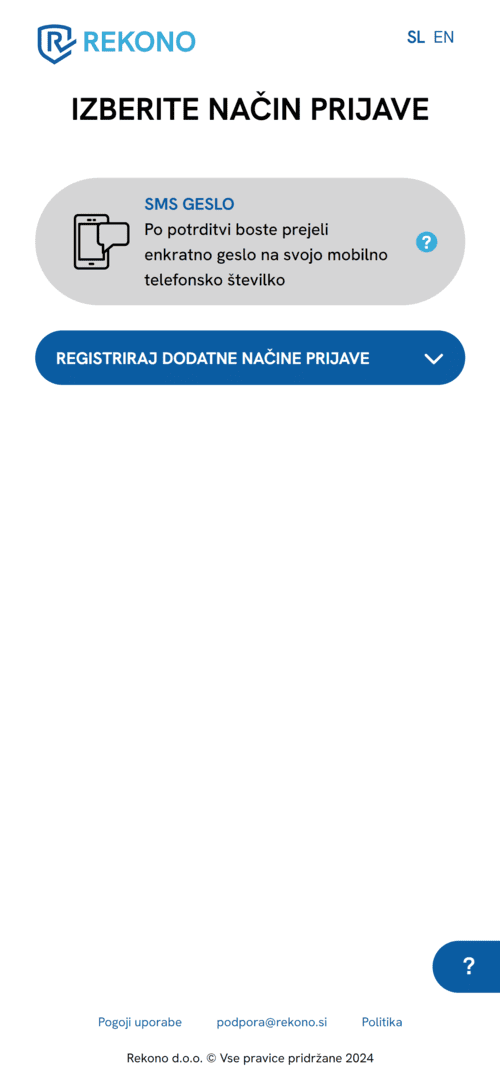
Tapnite SMS GESLO, da sistem pošlje geslo v vaš SMS predal, in nato prepišite enkratno geslo v zahtevano polje.
Korak 7
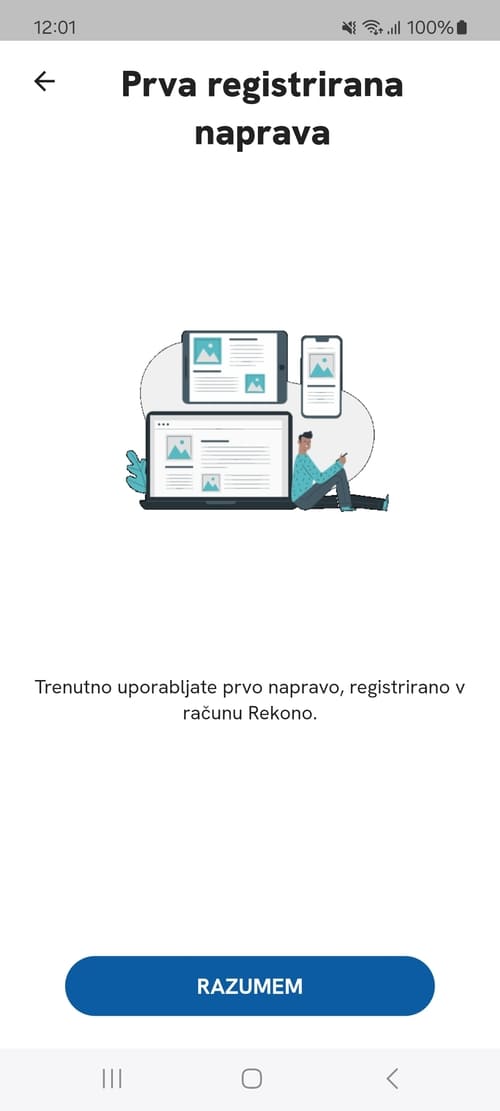
S prvo prijavo v aplikacijo ste registrirali napravo, v kateri je nameščena.
Zaradi varnosti aplikacija OnePass ne omogoča prijave z istim računom Rekono na več napravah, zato imate lahko aplikacijo le na eni mobilni napravi.
Korak 8

Poimenujte svojo napravo ali pustite samodejno nastavljeno ime modela naprave, da jo boste v prihodnje lažje prepoznali.
Korak 9
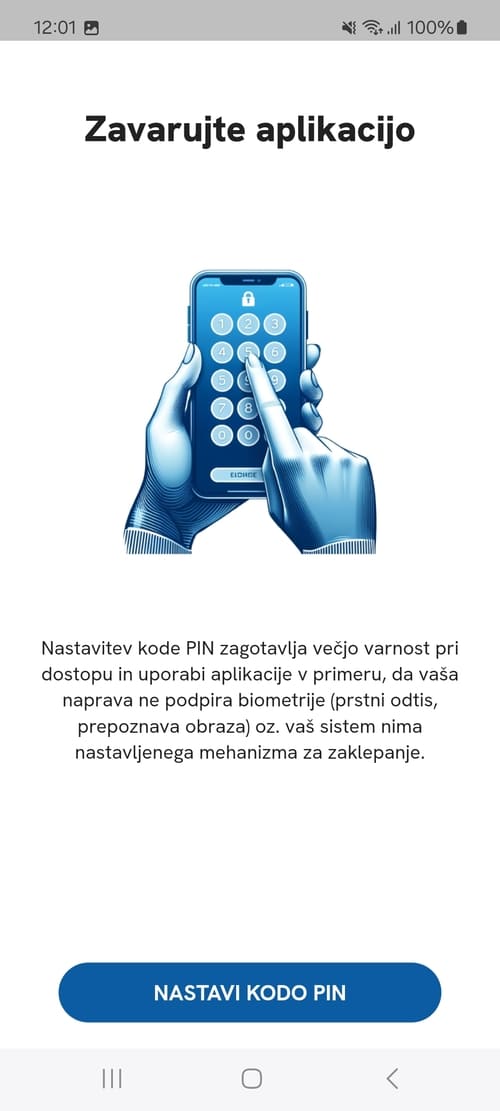
Nastavite kodo PIN za vstop v OnePass. Če ne boste uporabljali biometričnih metod (prstni odtis/prepoznava obraza), boste za vstop v OnePass morali vsakič vpisati to kodo PIN. Če boste pozabili kodo PIN, boste morali izbrisati mobilno aplikacijo in jo ponovno namestiti.
Korak 10
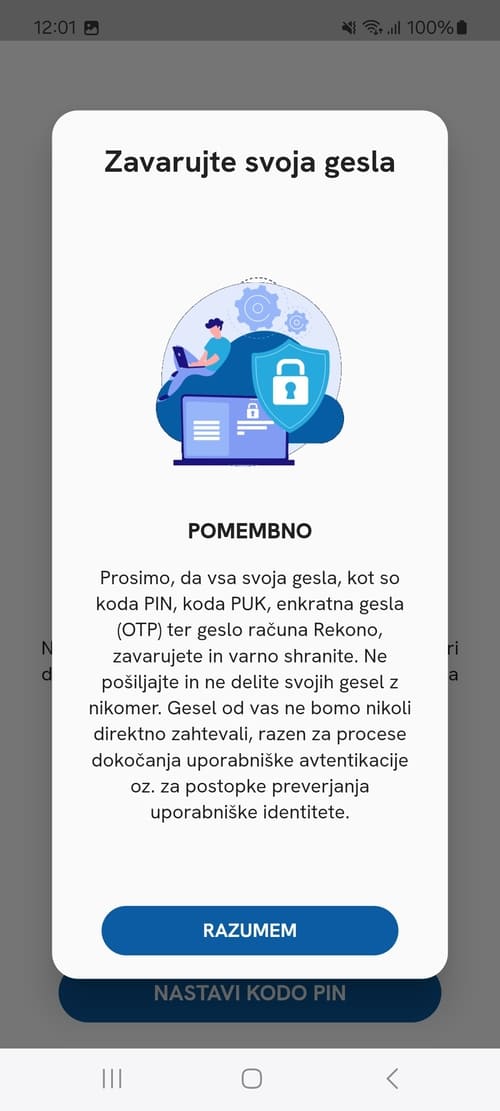
POMEMBNO: Gesel, kot so koda PIN, koda PUK, enkratna gesla, geslo računa Rekono itn., nikoli ne delite z nikomer.
Korak 11
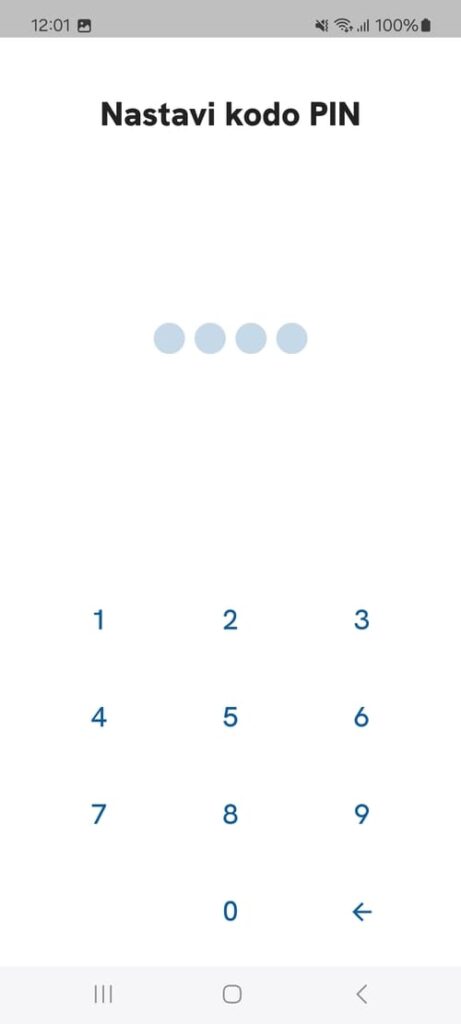
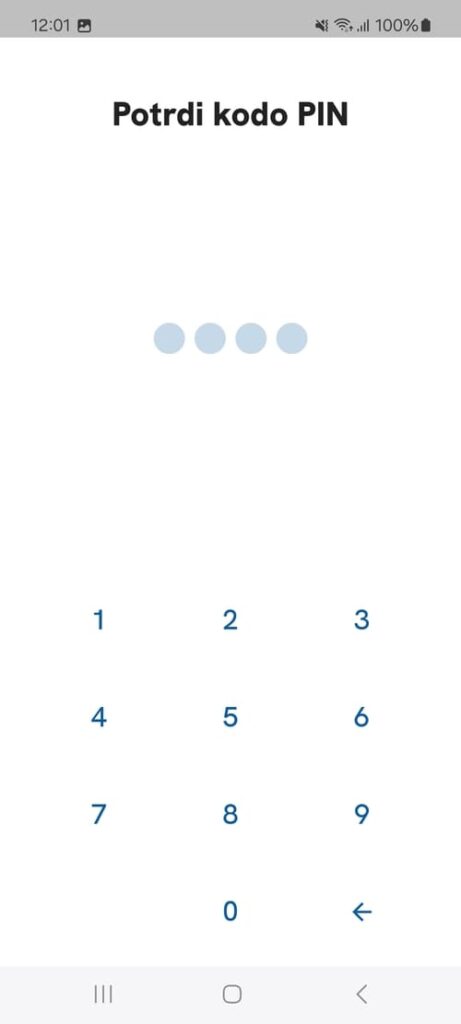
Nastavite in potrdite kodo PIN za vstop v OnePass.
Korak 12
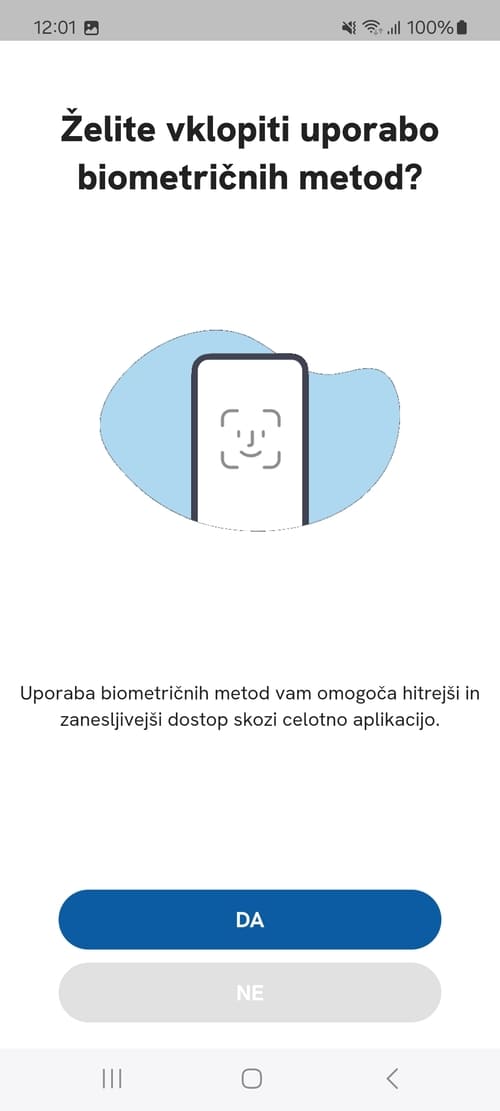
Če vaša naprava podpira biometrični metodi, kot sta prstni odtis in prepoznava obraza, lahko v tem koraku omogočite še hitrejšo prijavo v aplikacijo.
Korak 13
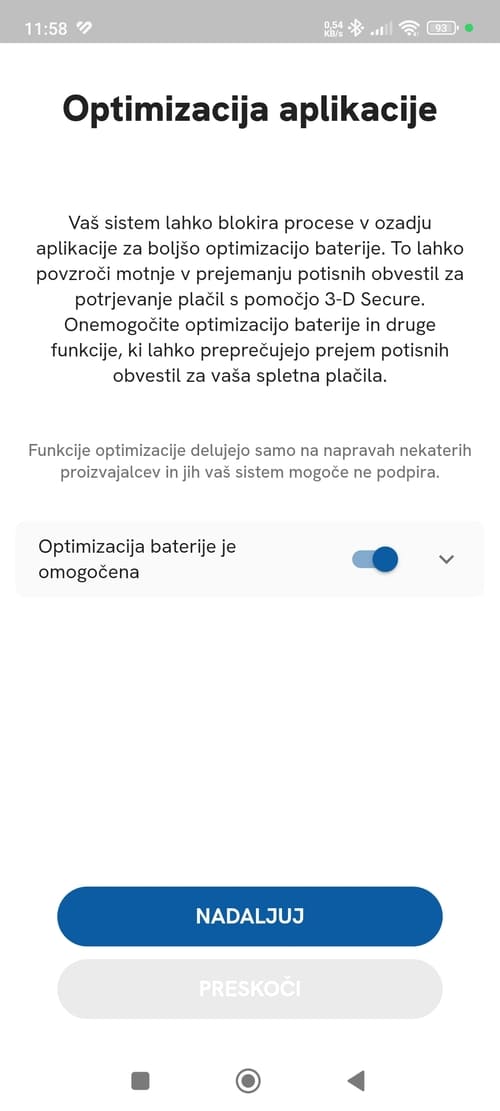
Onemogočite optimizacijo baterije za aplikacijo OnePass, saj lahko preprečuje prejem potisnih obvestil za potrjevanje plačil: tapnite gumb za izklop. Odpre se zaslon za nastavitev telefona za optimizacijo porabe baterije. S pomočjo iskalnika poiščite Rekono OnePass in izključite optimizacijo baterije. Nato se vrnite nazaj v aplikacijo.
Korak 14
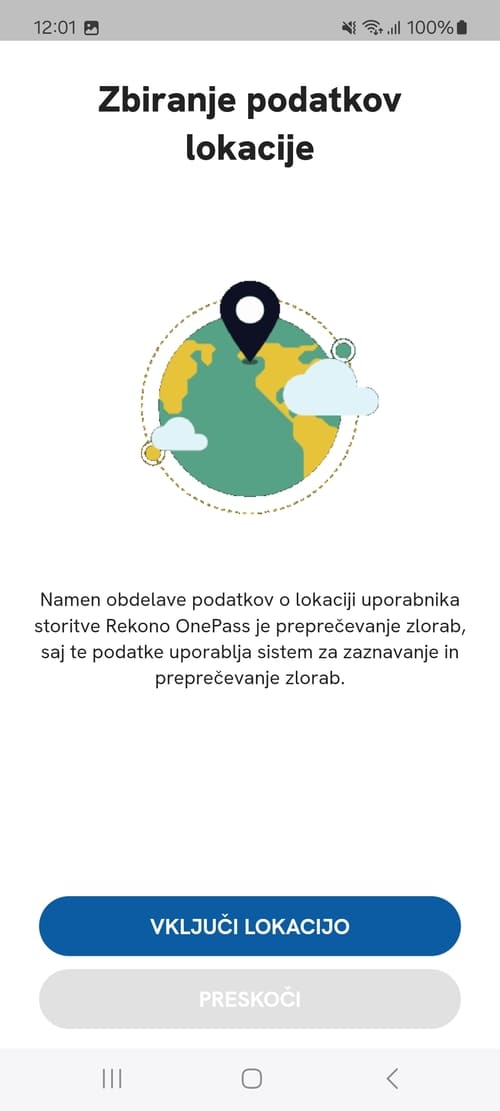
Podatke o lokaciji se uporablja za zaznavanje in preprečevanje zlorab, zato priporočamo, da jo vključite.
Korak 15
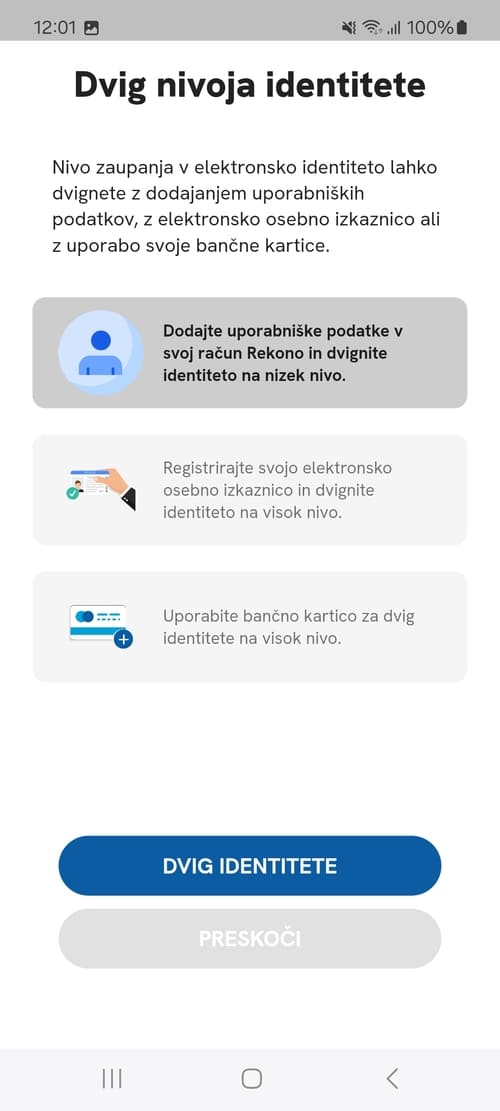
Dodajte osebne podatke v račun Rekono.
Z dodajanjem osebnih podatkov boste dvignili nivo zaupanja v e-identiteto svojega računa Rekono z 0 na 10 (nizek nivo).
Korak 16
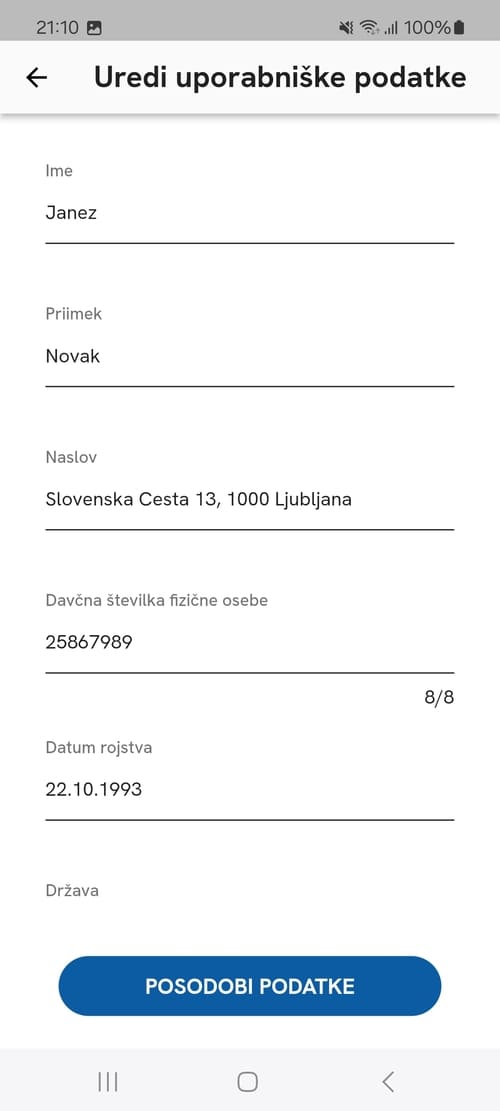
Natančno vpišite osebne podatke (tako, kot so zapisani na osebnem dokumentu) in osebno davčno številko. Pazite na šumnike, mehki/trdi č/ć, posebne črke (kot na primer ä) ipd. Če imate dve imeni ali priimka, upoštevajte tudi to. Natančno vpišite naslov bivališča in izberite državo.
Korak 17
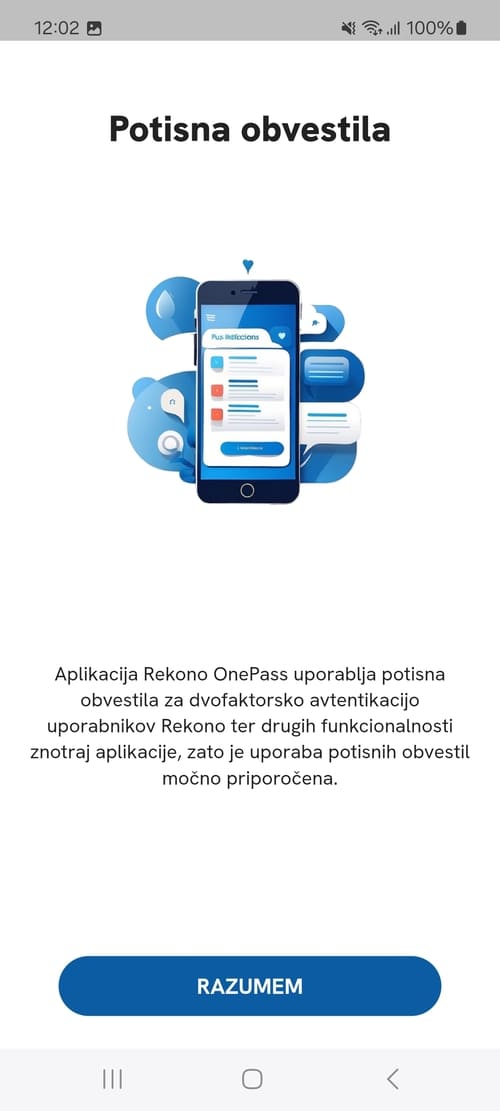
Z implementacijo potisnih obvestil se lahko s potrditvijo obvestila hitreje prijavite v izbrane ponudnike storitev, kar predstavlja hitrejši, če ne celo najhitrejši mehanizem dvofaktorske avtentikacije. S potisnimi obvestili lahko tudi potrjujete spletna plačila.
Korak 18

Začnite postopek aktivacije naprave. Ta postopek omogoča, da zmanjšamo možnost zlonamernih napadov oziroma kraje občutljivih uporabniških podatkov.
Korak 19
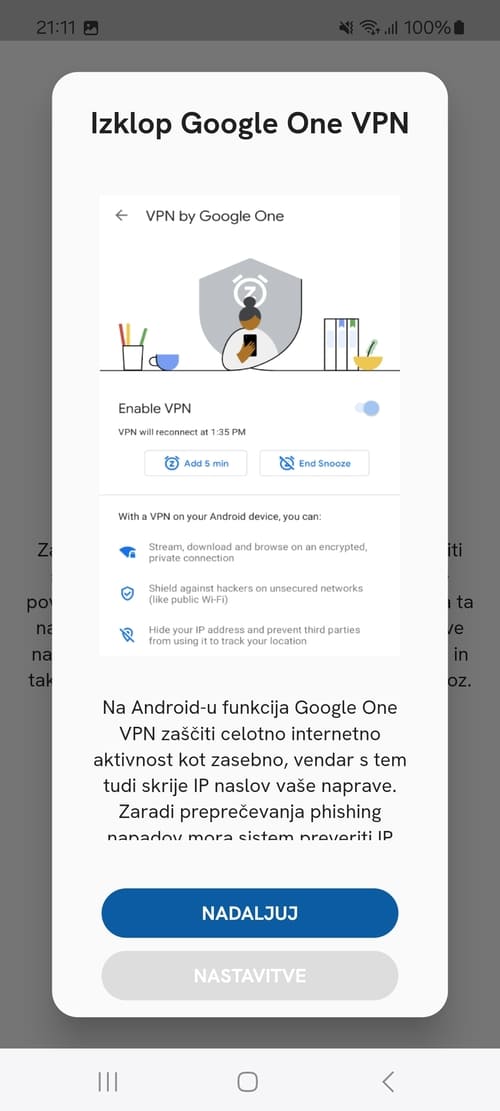
Če uporabljate Google One VPN, ga izključite oziroma nadaljujte postopek
Korak 20
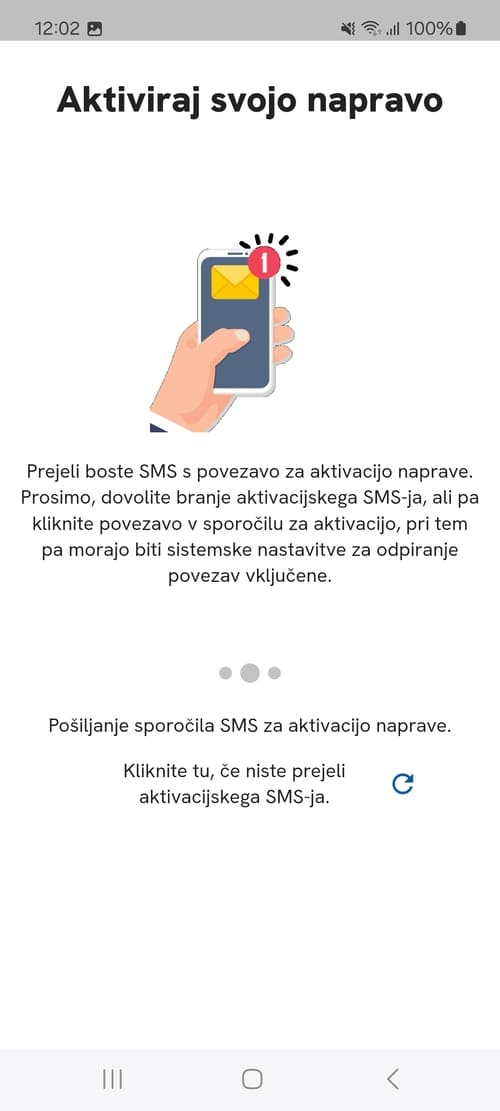
V sporočilu SMS boste prejeli povezavo za aktivacijo naprave.
Korak 21
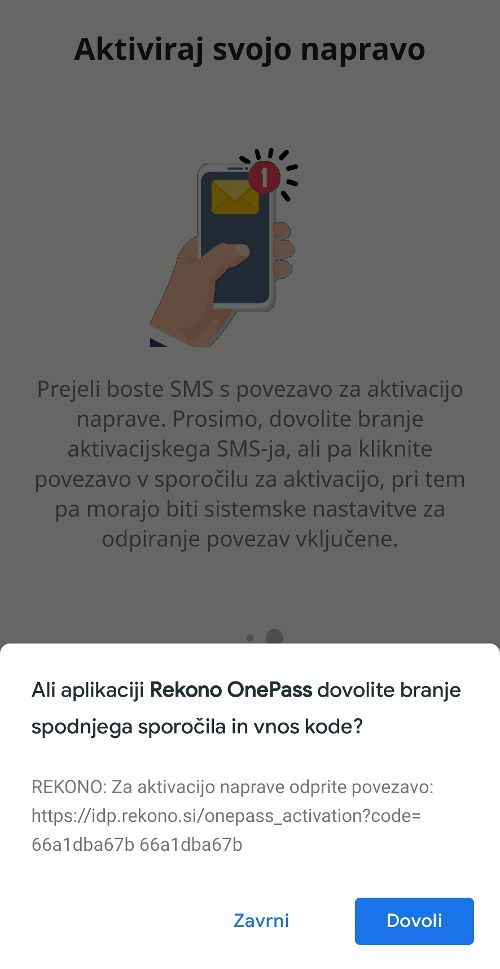
Dovolite samodejno branje aktivacijskega SMS-ja ali pa kliknite povezavo v sporočilu.
Korak 22
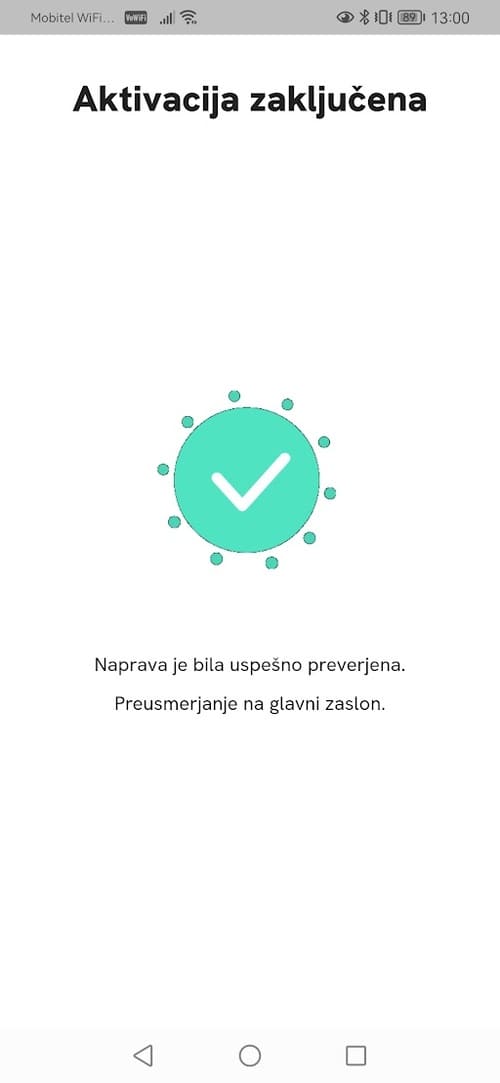
Preusmeri vas nazaj v aplikacijo
OnePass, kjer se prikaže obvestilo, da je bila naprava uspešno preverjena.
Glavni meni